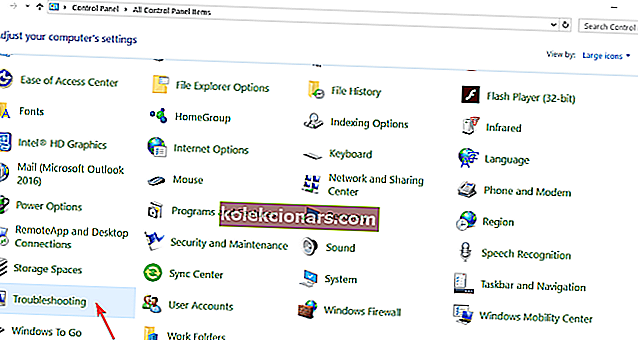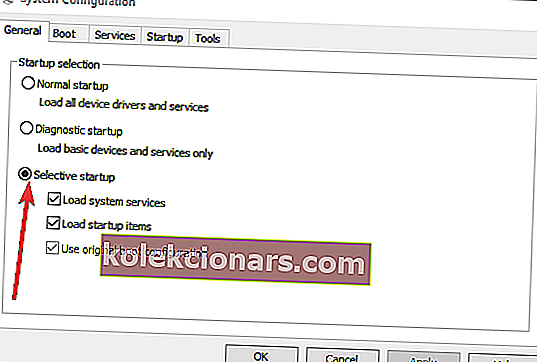- SecureLine VPN: n tulisi yhdistää sinut suoraan Avast VPN -palvelimiin.
- Jos saat sen sijaan SecureLine VPN -yhteys epäonnistui -virheen , noudata alla olevia vaiheita palauttaaksesi pääsyn verkkoon.
- Haluatko lisää korjauksia VPN-tilanteisiisi? Katso VPN-virheet ja -ratkaisut -sivu.
- Käy myös VPN Guides Hub -sivustossa ja hanki uusimmat vinkit virtuaalisen yksityisen yhteyden maksimoimiseksi.

Avast SecureLine VPN on asiakasohjelmisto, joka yleensä muodostaa yhteyden Avast VPN -palvelimiin. Toisinaan SecureLine ei kuitenkaan välttämättä pysty suorittamaan tätä tehtävää.
Secureline VPN-yhteys ei virheilmoituksen ponnahtaa kun Secureline ei voinut muodostaa yhteyden. Onneksi on olemassa muutamia mahdollisia päätöslauselmia.
7 vaihetta korjata Avast SecureLine VPN ilman Internet-yhteyttä
- Tarkista verkkoyhteytesi
- Valitse vaihtoehtoinen palvelimen sijainti
- Sammuta Windows Defenderin palomuuri
- Sammuta kolmannen osapuolen virustorjuntaohjelmisto
- Sulje ristiriitaiset VPN-palvelut
- Tarkista Avast SecureLine -tilaus
- Asenna Avast SecureLine uudelleen
Mitä tehdä, jos Avast SecureLine VPN -yhteys epäonnistui?
1. Tarkista internetyhteytesi
Tarkista ensin, että Internet-yhteys toimii ilman SecureLine VPN: ää. Sammuta siis SecureLine VPN. Avaa sitten muutama verkkosivusto selaimessasi.
Jos sinun on korjattava yleinen yhteys, tutustu Windowsin Internet-yhteyksien vianetsintään. Se saattaa korjata yhteyden tai ainakin antaa vinkkejä siihen suuntaan. Seuraa vianmääritysohjelmaa noudattamalla alla olevia ohjeita.
- Avaa Suorita Windows-näppäimellä + R-pikanäppäin.
- Siirry Ohjauspaneeliin ja avaa ikkuna napsauttamalla OK .
- Napsauta Vianmääritys avataksesi suoraan alla olevan Ohjauspaneelin sovelman.
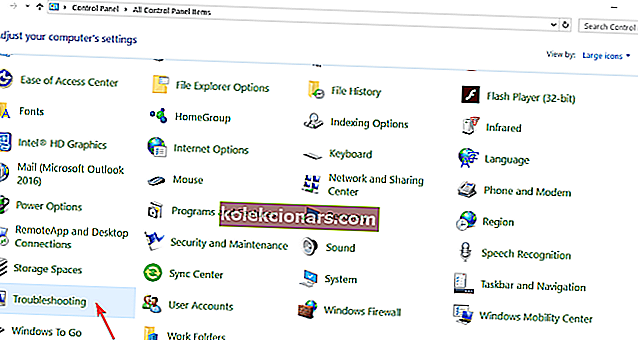
- Napsauta Näytä kaikki avataksesi alla olevan vianmääritysluettelon.
- Napsauta hiiren kakkospainikkeella Internet-yhteydet ja valitse Suorita järjestelmänvalvojana avataksesi vianmääritysikkunan.

- Napsauta Lisäasetukset ja valitse Käytä korjauksia automaattisesti, jos tätä vaihtoehtoa ei ole vielä valittu.
- Aloita vianmääritys napsauttamalla Seuraava ja valitse vaihtoehto Internet- yhteyden vianmääritys .
2. Valitse vaihtoehtoinen palvelimen sijainti
Avast SecureLine -palvelimella ei ole valtavasti palvelimia miljoonille käyttäjilleen. Joten palvelin, johon yrität muodostaa yhteyden, saattaa olla ylikuormitettu. Sellaisena yhteyden muodostaminen vaihtoehtoiseen palvelimen sijaintiin voisi korjata SecureLine VPN -yhteyden.
Voit tehdä sen napsauttamalla Vaihda sijainti -painiketta Avast-pääikkunassa. Valitse sitten toinen palvelimen sijainti, johon haluat muodostaa yhteyden.
Asenna yksityinen Internet-yhteys
Vaihtoehtoisesti voit asentaa VPN-asiakkaan runsaammin palvelimilla. Esimerkiksi yksityisellä Internet-yhteydellä on vaikuttava 3292 + -verkko, joka on levinnyt 46 maahan ympäri maailmaa.
Tämä maailman johtava VPN voi tehdä enemmän yhteydellesi, jonka voit jopa kuvitella - valitsemalla lähinnäsi olevan palvelimen, voit nauttia huippunopeasta nopeudesta, ohittaa Internet-palveluntarjoajan kuristamisen, saada vakaa ja luotettava Internet-virta ja rajoittamaton kaistanleveys tukemaan sinua kaikki online-yrityksesi.
Lisäksi liikennetietosi reititetään suojattujen VPN-tunneleiden kautta, jotka ovat erittäin salattuja, eikä online-aktiviteettiasi koskaan jäljitetä sinuun tiukan lokitonta käytäntöä ja IP-peitetoimintoa käyttämällä, jotka anonymisoivat selauksesi.

Yksityinen Internet-yhteys
Älä tyydy epäonnistuneisiin VPN-yhteysvirheisiin, valitse sen sijaan VPN, joka ei koskaan onnistu! 2,85 dollaria kuukaudessa. Osta se nyt3 Sammuta Windows Defenderin palomuuri
Palomuurit voivat estää VPN-yhteyksiä. VPN-asiakkaiden on oltava Windows Defender Firewallin poissulkemisluettelossa. Siten Windows Defender -palomuurin poistaminen käytöstä saattaa korjata Avast SecureLine -yhteyden. Käyttäjät voivat sammuttaa WDF: n seuraavasti.
- Avaa Suorita lisävaruste Windowsissa.
- Syötä firewall.cpl Suorita-kohtaan ja napsauta OK avataksesi Windows Defenderin palomuurin ohjauspaneelin sovelma.

- Napsauta Ota Windows Defenderin palomuuri käyttöön tai poista se käytöstä avataksesi suoraan alla olevassa tilannekuvassa näkyvät vaihtoehdot.

- Valitse molemmat Poista Windows Defenderin palomuuri käytöstä -vaihtoehdot.
- Paina OK- painiketta.
Windowsin palomuuri estää VPN: n? Näin voit korjata sen.
4. Sammuta kolmannen osapuolen virustorjuntaohjelmisto
Kolmannen osapuolen virustorjuntaohjelmisto voi myös estää VPN-yhteydet. Joten kolmannen osapuolen virustorjuntaohjelmiston poistaminen käytöstä ennen yhteyden muodostamista VPN: ään voi korjata ongelman.
Käyttäjät voivat yleensä sammuttaa virustentorjuntaohjelman napsauttamalla hiiren kakkospainikkeella virustorjuntaohjelmien ilmaisinalueen kuvakkeita ja valitsemalla käytöstä poistamisen tai sammuttamisen painikkeen. Vaihtoehtoisesti käyttäjät voivat myös asettaa poikkeuksia, jotka sulkevat VPN-asiakkaansa pois virustorjuntaohjelmiston palomuureista.
5. Sulje ristiriitaiset VPN-palvelut
SecureLine-yhteyden muodostaminen ei ehkä johdu muista ristiriitaisista VPN-palveluista. Niiden, jotka käyttävät myös muita VPN-asiakkaita, on varmistettava, ettei muita VPN-palveluja ole käynnissä.
Yksi tapa varmistaa, ettei ristiriitaisia palveluita tai ohjelmistoja ole, on puhdistaa käynnistys Windows. Näin käyttäjät voivat puhdistaa käynnistys Windowsin.
- Napsauta hiiren kakkospainikkeella Käynnistä-painiketta ja napsauta Suorita avataksesi lisälaitteen.
- Avaa Järjestelmän kokoonpano -apuohjelma kirjoittamalla msconfig Suorita-kohtaan ja napsauttamalla OK .
- Napsauta Yleiset-välilehden Valikoiva käynnistys -valintanappia.
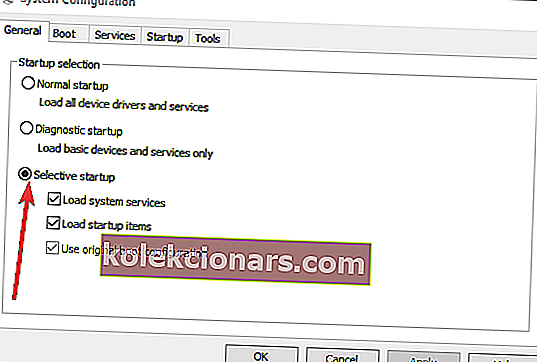
- Poista valinta Lataa käynnistyskohteet -valintaruudusta.
- Valitse Lataa järjestelmäpalvelut ja Käytä alkuperäisiä käynnistysmäärityksiä .
- Napsauta Palvelut-välilehteä.
- Sulje kyseiset palvelut valitsemalla Piilota kaikki Microsoft- palvelut.

- Poista sitten kolmannen osapuolen palveluiden valinta valitsemalla Poista kaikki käytöstä -painike.
- Paina Käytä- ja OK- painikkeita ja napsauta sitten Käynnistä uudelleen käynnistääksesi Windowsin uudelleen.
Estääkö virustentorjunta VPN: nne? Katso tämä upea opas ja korjaa se hetkessä.
6. Tarkista Avast SecureLine -tilaus
Avast SecureLine ei muodosta yhteyttä käyttäjille, joilla on virheellisiä tai vanhentuneita tilauksia. Joten käyttäjien tulisi tarkistaa SecureLine-tilauksensa.
Voit tehdä sen valitsemalla Avast-ohjelmiston Asetukset , Tilaus , SecureLine VPN ja Voimassaolo . Avast-sähköpostit saattavat myös kertoa käyttäjille, jos heidän on uusittava tilauksensa.
7. Asenna Avast SecureLine uudelleen
Avast SecureLine VPN -ohjelmiston uudelleenasentaminen on toinen mahdollinen ratkaisu sen epäonnistuneeseen virheeseen. Sitten käyttäjät voivat ainakin olla varmoja siitä, että heillä on uusin asiakasohjelmiston versio. Asenna Avast SecureLine uudelleen noudattamalla alla olevia ohjeita.
- Avaa Ohjauspaneeli Windowsissa.
- Napsauta Ohjelmat ja toiminnot avataksesi Ohjauspaneelin sovelman suoraan alla olevasta tilannekuvasta.

- Valitse Avast SecureLine VPN ja napsauta Poista .
- Vahvista painamalla UAC-valintaikkunan Kyllä- painiketta.
- Napsauta uudelleen Kyllä ohjelmiston asennuksen poisto-ikkunassa.
- Käynnistä Windows uudelleen ohjelmiston asennuksen poistamisen jälkeen.
- Paina Lataa PC -painiketta Avast Secureline sivun lataa asennusohjelma. Asenna ohjelmisto avaamalla sitten tämä asennusohjelma.
- Poista SecureLine VPN -komponentti Avast Antivirus -sovelluksesta avaamalla kyseisen ohjelmiston ikkuna ja valitsemalla Valikko > Asetukset .
- Valitse sitten komponentit-välilehti ikkunan vasemmalla puolella.
- Napsauta SecureLine VPN ja valitse Poista komponentti -vaihtoehto.
- Paina OK- painiketta saadaksesi lisävahvistuksen.
- Napsauta sitten Käynnistä tietokone uudelleen > Käynnistä uudelleen nyt -vaihtoehdot.
- Käyttäjät voivat asentaa SecureLine-komponentin uudelleen napsauttamalla Avast Antivirus -ohjelman SecureLine VPN -paneelissa Asenna komponentti .
Näiden vianmääritysvihjeiden tulisi korjata SureLine VPN -yhteydet. Voit myös tutustua tähän oppaaseen, joka sisältää yleisempiä ratkaisuja VPN-yhteyksien korjaamiseen.
Jos tiedät muita vaihtoehtoja tämän yhteysvirheen korjaamiseen, voit jakaa vaiheet muun Windows-yhteisön kanssa alla olevan kommenttiosan kautta.
UKK: Lisätietoja Avast SecureLine VPN: stä
- Kuinka korjaan Avast SecureLine VPN: n?
Jos Avast VPN ei onnistu, yritä ensin muodostaa yhteys toiseen palvelimen sijaintiin. Varmista, että tarkistat myös sovellukset, jotka saattavat häiritä VPN: ääsi, kuten Windows Defenderin palomuuri, kolmannen osapuolen virustentorjuntaohjelmat tai muut VPN-asiakkaat.
- Kuinka otan SecureLine-sovittimen käyttöön?
Valitse Asetukset -> Verkko ja Internet -> Muuta verkkoasetuksia -> Muuta sovittimen asetuksia. Napsauta sitten hiiren kakkospainikkeella Wi-Fi-sovittimia ja valitse Ota käyttöön.
- Kuinka poistan Avast SecureLine Windows 10: stä?
Voit tehdä tämän manuaalisesti ohjauspaneelista tai käyttämällä erillistä poistotyökalua varmistaaksesi, että tiedostoja ei ole jäljellä. Tutustu tähän oppaaseen löytääksesi parhaat poisto-ohjelmistot Windows 10: lle.
Toimittajan huomautus: Tämä viesti julkaistiin alun perin joulukuussa 2018, ja sitä on päivitetty ja päivitetty toukokuussa 2020 tuoreuden, tarkkuuden ja kattavuuden vuoksi.